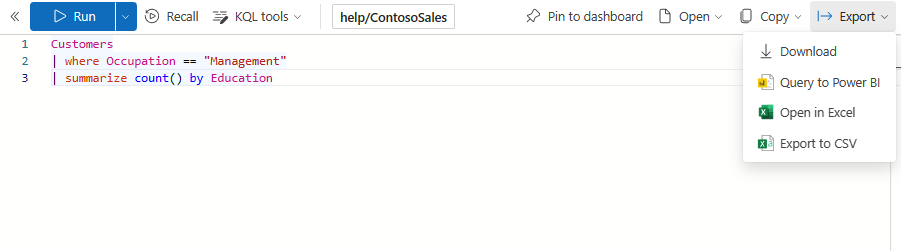Visão geral da consulta da interface do usuário da Web do Azure Data Explorer
A interface do usuário da Web do Azure Data Explorer fornece uma experiência de exploração de dados de ponta a ponta, desde a ingestão de dados até a consulta de dados e painéis personalizáveis para visualizar dados e insights. Este artigo fornece uma visão geral da página de consulta da interface do usuário da Web e explica como ela pode ser usada para interagir com seus dados.
Na página de consulta, você pode:
Na home page da interface do usuário da Web do Azure Data Explorer, há guias para ajudá-lo a começar a consultar diferentes tipos de dados. Para saber mais, confira Explorar a galeria de exemplos.
Exibir clusters e bancos de dados
O painel de conexão no lado esquerdo da página de consulta permite que você navegue e alterne entre seus clusters e bancos de dados. Em cada cluster, você pode ver os bancos de dados incluídos nesse cluster. Em cada banco de dados, você pode ver as tabelas, as funções, as tabelas externas e as exibições materializadas incluídas nesse banco de dados.
No painel de conexão, clique com o botão direito do mouse em um banco de dados para abrir um menu com opções para Ingerir dados, Criar tabela e muito mais.
Para saber como adicionar uma conexão, consulte Adicionar uma conexão de cluster na interface do usuário da Web do Azure Data Explorer.
Dica
Adicione clusters e bancos de dados à sua lista de favoritos com o ícone star ao lado do nome do recurso. Para exibir apenas seus recursos favoritos, selecione o ícone star ao lado da caixa de texto de filtro.
Obter insights rápidos sobre os dados da tabela
O recurso de perfil de dados fornece acesso rápido a nomes de coluna, tipos, estatísticas essenciais e valores superiores em cada coluna.
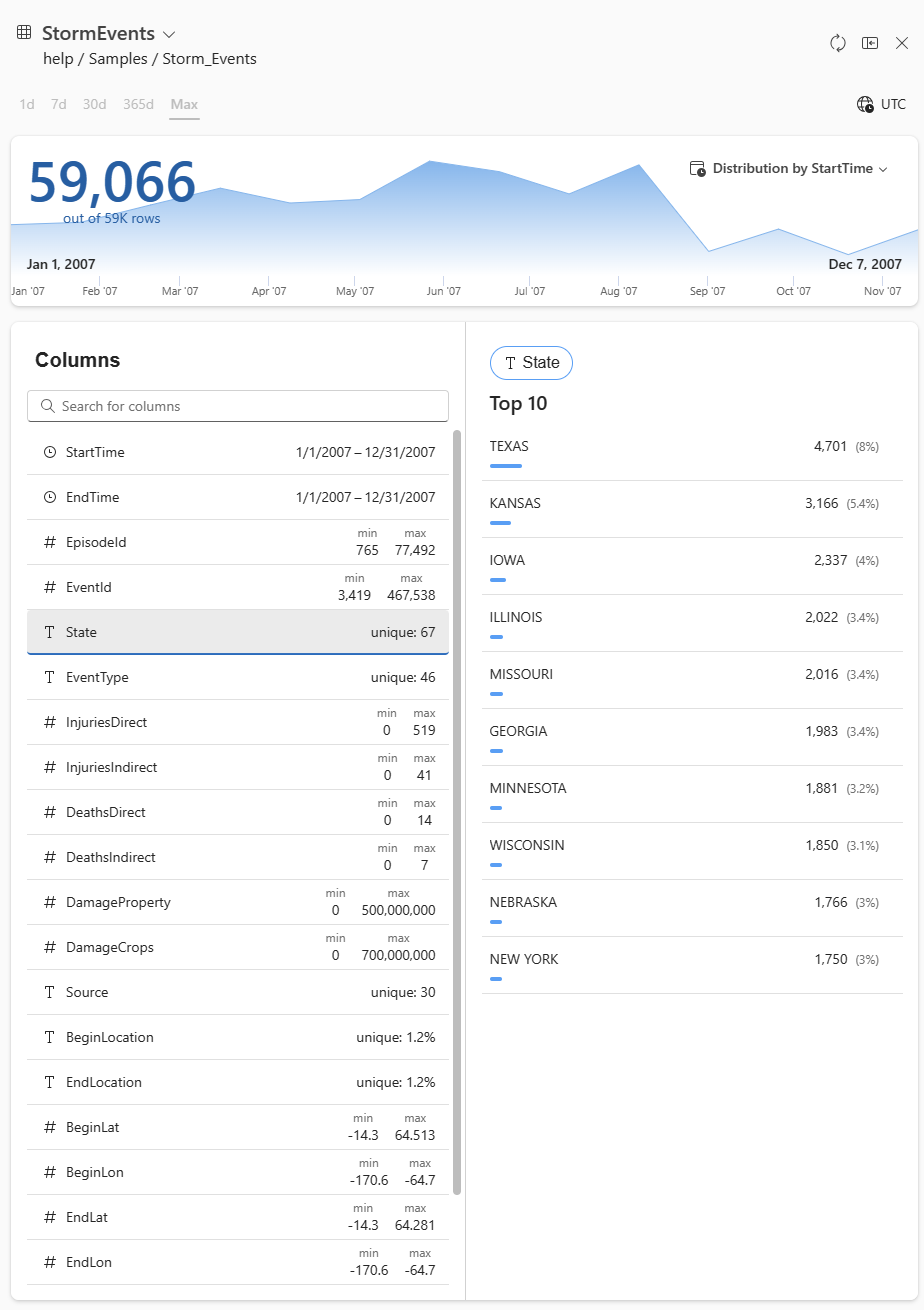
Para obter mais informações, consulte Obter informações rápidas sobre os dados da tabela.
Escrever e executar consultas
Use o editor de consultas para interagir com seus dados executando consultas no contexto de um banco de dados específico. Para definir o contexto de consulta, selecione o banco de dados relevante no painel esquerdo. O contexto de consulta é exibido na barra de ferramentas superior.
O editor oferece intelliSense de Linguagem de Consulta Kusto (KQL) e preenchimento automático, fornecendo sugestões úteis ao escrever sua consulta. O editor também alerta ao acessar dados fora do banco de dados selecionado e sugere otimizações de consulta. Para retornar todos os registros correspondentes à consulta, selecione Executar ou pressione Shift + Enter. Para ver uma visualização de 50 resultados, selecione o menu suspenso no botão Executar e selecione Visualizar resultados ou pressione Alt + Shift + Enter.
Gerenciar consultas em vários contextos
Com o uso de guias de consulta, você pode trabalhar em várias consultas simultaneamente, todas com seu próprio contexto de consulta. As guias de consulta permitem alternar entre diferentes bancos de dados e clusters sem perder o trabalho. Para renomear uma guia de consulta, clique duas vezes no título da guia ou clique no ícone de lápis na guia. Para obter uma exibição abrangente de todas as guias existentes, use a lista de guias localizada no canto superior direito.
Observação
O nome padrão de uma guia de consulta é baseado no cluster e no banco de dados de contexto.
Explorar e transformar os resultados da consulta
Depois de executar uma consulta, os resultados são exibidos na grade de resultados localizada abaixo do editor de consultas. A grade de resultados apresenta os resultados da consulta em um formato tabular e fornece funcionalidade para classificar, filtrar, agrupar e visualizar os dados de várias maneiras. Para obter mais informações, consulte Grade de resultados da interface do usuário da Web do Azure Data Explorer.
Você também pode exibir estatísticas de consulta, como duração da consulta, uso de CPU e memória e dados verificados. Essas estatísticas podem ser úteis ao tentar otimizar suas consultas. Para obter informações sobre possíveis otimizações, consulte Práticas recomendadas de consulta.
Recall de consultas anteriores
O botão de consulta de recall permite recuperar rapidamente uma consulta executada anteriormente. Selecione a consulta desejada e selecione Recall para executá-la novamente nos dados armazenados no cache do navegador.
Observação
Os resultados das últimas 50 consultas são armazenados no cache, portanto, se o cache do navegador for limpo, os resultados serão removidos.
Compartilhar e exportar consultas
Na barra de ferramentas da página de consulta, há várias opções para gerenciar suas consultas e resultados de consulta. Você pode fixar uma consulta em um dashboard, copiar consultas, copiar resultados da consulta e exportar dados para formatos power BI, Excel e CSV. Para obter mais informações, consulte Compartilhar consultas do Azure Data Explorer interface do usuário da Web.
Conteúdo relacionado
- Explorar os resultados da consulta com a grade de resultados da interface do usuário da Web
- Visualizar dados com painéis do Azure Data Explorer
- Personalizar configurações na interface do usuário da Web